Wenn Sie zu den Menschen gehören, die das gedruckte Word-Dokument bevorzugen oder benötigen, wissen Sie auch, dass das Drucken des Dokuments manchmal eine Herausforderung sein kann. Microsoft Word kommt mit der eingebauten Drucken Option zum Drucken in Schwarzweiß und in Farbe.
Kurzer Überblick
- So drucken Sie ein Word-Dokument
- So drucken Sie mehrere Word-Dokumente
- So drucken Sie ein Word-Dokument mit Hintergrundfarbe
- So drucken Sie Kommentare in einem Word-Dokument
- So unterbrechen oder brechen Sie den Druck eines Word-Dokuments ab
- Warum wird Microsoft Word nicht gedruckt? Wie man es repariert
- Abschluss
So drucken Sie ein Word-Dokument
Das Drucken eines Word-Dokuments ist ziemlich einfach und kann auf jedem Gerät durchgeführt werden. Sie können Schwarzweiß-, Farb- und doppelseitige Ausdrucke Ihres Dokuments drucken.
Voraussetzungen
- Zeigen Sie eine Vorschau des Dokuments an, bevor Sie es drucken.
- Speichern Sie das Dokument auf Ihrem Gerät, indem Sie auf drücken Strg + S oder navigieren Sie zu Datei >> Speichern unter .
- Stellen Sie sicher, dass der Drucker eingeschaltet und mit Ihrem Gerät verbunden ist. Wenn Sie einen drahtlosen Drucker verwenden, stellen Sie sicher, dass Drucker und Gerät mit demselben Netzwerk verbunden sind.
Befolgen Sie die unten aufgeführten Schritt-für-Schritt-Anleitungen, um ein Word-Dokument auf Ihrem Windows-Laptop zu drucken:
Schritt 1: Word-Dokument öffnen
Zuerst müssen Sie eine öffnen Word-Datei :
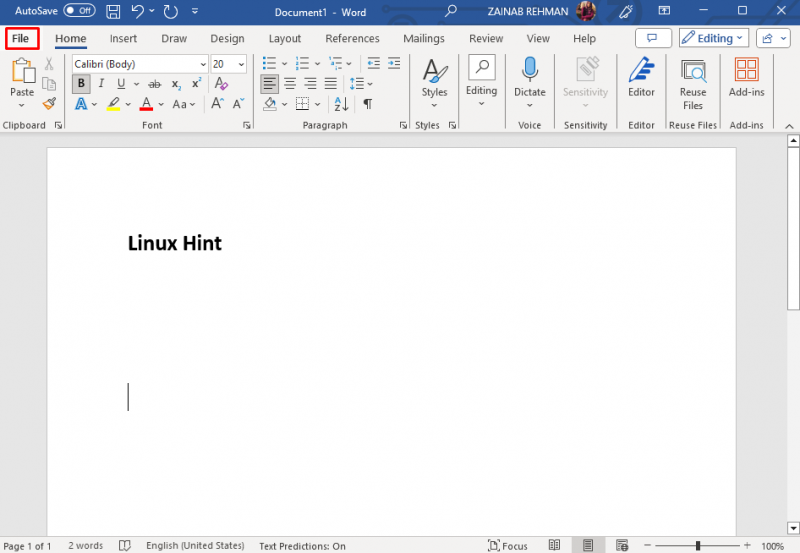
Schritt 2: Zeigen Sie das Druckfeld an
Sie können die anzeigen Druckbereich aus den Menübändern, indem Sie auf klicken Datei , dann wähle Drucken :
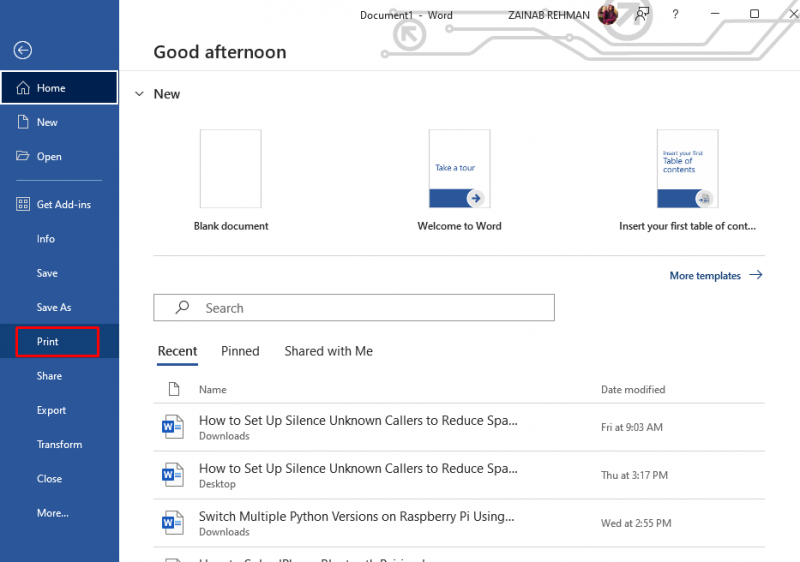
Alternativ können Sie das Word-Dokument öffnen und drücken Strg + P auf einem Windows-Laptop und Befehl + P auf dem Mac, um das direkt zu öffnen Druckbereich .
Schritt 3: Passen Sie die Druckeinstellungen an
Von dem Vorschau des Druckbereichs , wählen Sie die verschiedenen Optionen in beliebiger Reihenfolge aus, in der Sie ein Dokument drucken möchten:
- Alle Seiten ausdrucken: Wählen Sie diese Option, um alle Seiten zu drucken.
- Aktuelle Seite drucken : Wählen Sie diese Option, um die aktuelle Seite des Dokuments zu drucken.
- Benutzerdefinierter Druck : Wählen Sie bestimmte Seiten oder Bereiche aus, um ein Dokument zu drucken. Es gibt auch Optionen zum Drucken von ungeraden oder geraden Seitenzahlen.
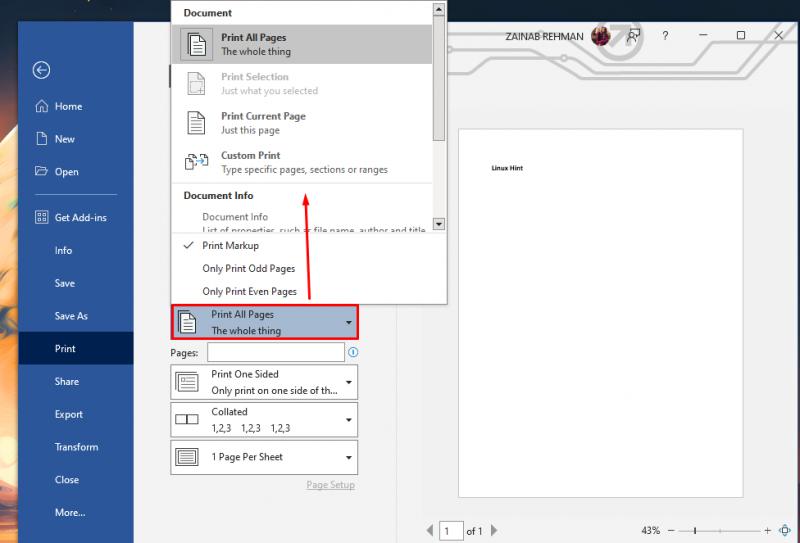
Schritt 4: Dokument drucken
Nachdem Sie die Optionen entsprechend Ihren Anforderungen ausgewählt haben, klicken Sie auf Drucken Klicken Sie auf die Schaltfläche, um das Dokument entsprechend auszudrucken:
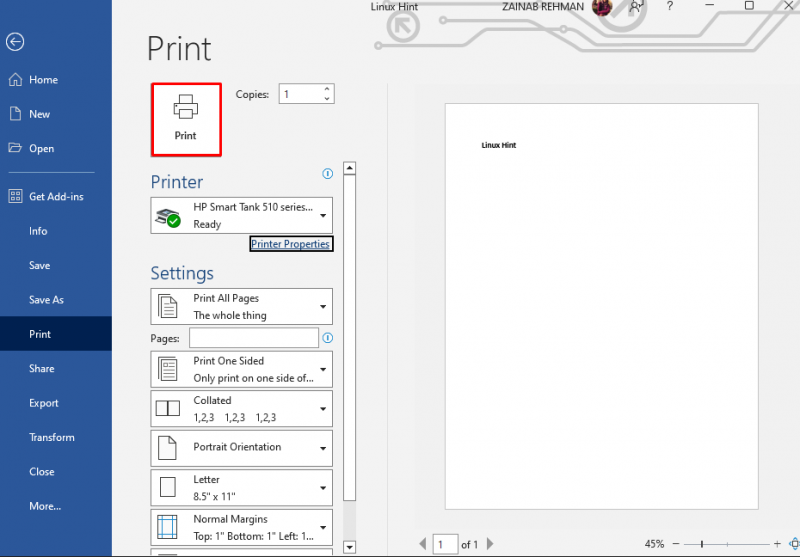
So drucken Sie mehrere Word-Dokumente
Wenn Sie mehrere Dokumente drucken möchten, verschieben Sie zunächst alle Dateien in einen Ordner und drücken Sie nach dem Verschieben der Dateien auf Strg Taste, um das Dokument auszuwählen. Klicken Sie mit der rechten Maustaste auf die ausgewählten Dateien und wählen Sie Drucken :
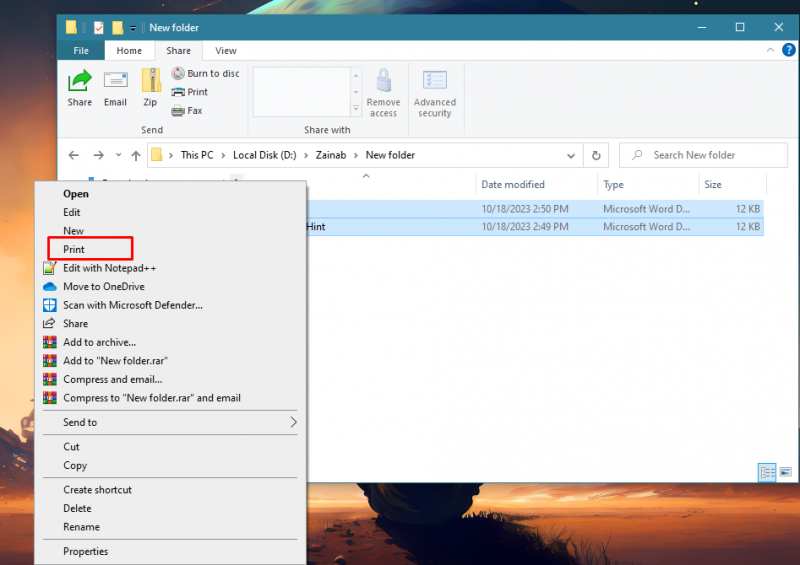
Alle ausgewählten Dokumente werden auf einmal gedruckt.
So drucken Sie ein Word-Dokument mit Hintergrundfarbe
Um das Dokument in Farbe zu drucken, benötigen Sie einen Drucker, der in Farben drucken kann. Wenn Sie ein Word-Dokument mit farbigen Seiten haben, kann die Farbe der Seite nicht gedruckt werden. In Word können Sie die Optionen zum Drucken eines Dokuments mit Seitenfarben auswählen. Befolgen Sie diese Schritte, um die Einstellungen zu aktivieren:
Schritt 1: Öffne das Word-Datei und klicken Sie auf Datei Möglichkeit:
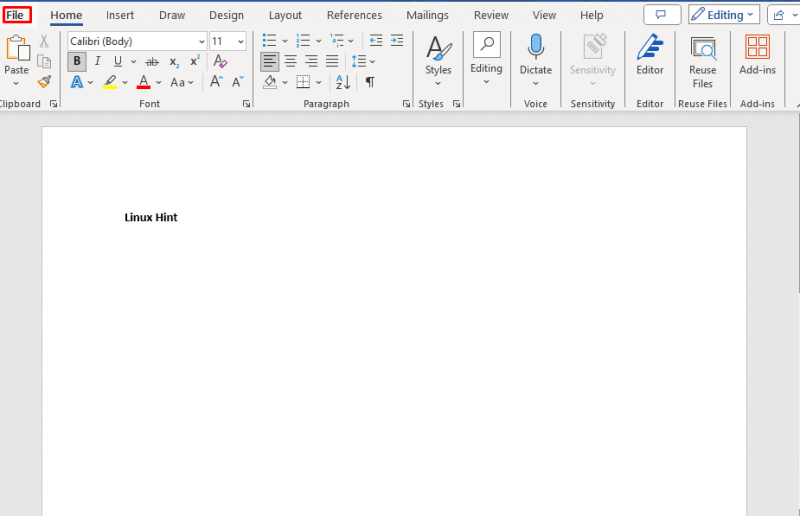
Schritt 2: Als nächstes finden Sie die Optionen :
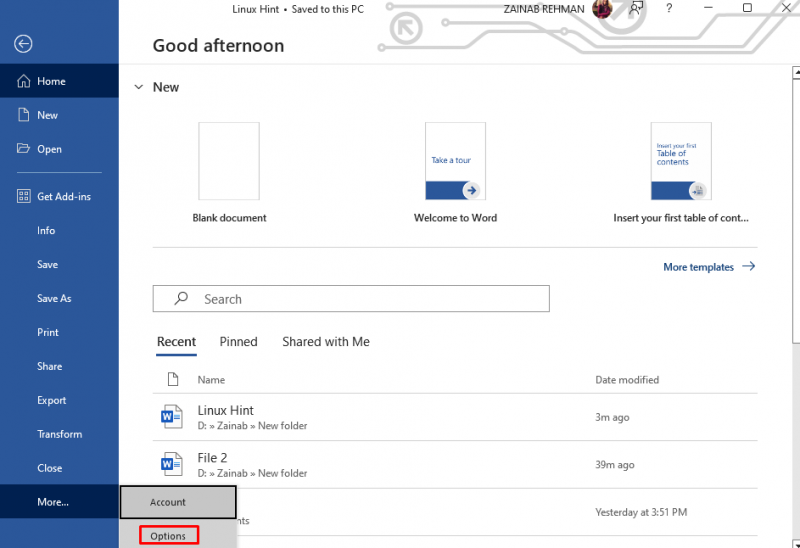
Schritt 3: Klicken Sie im linken Bereich auf Anzeige . Unter dem Drucken Optionen wählen Drucken Sie Hintergrundfarben und Bilder und klicken OK :
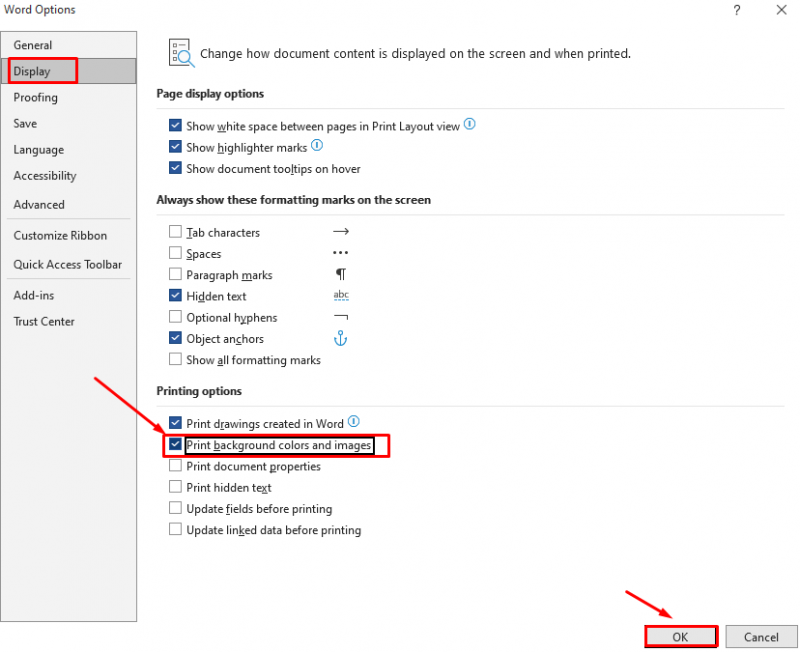
Schritt 4: Navigieren Sie zu Datei >> Drucken , dann klicken Sie auf Druckereigenschaften :
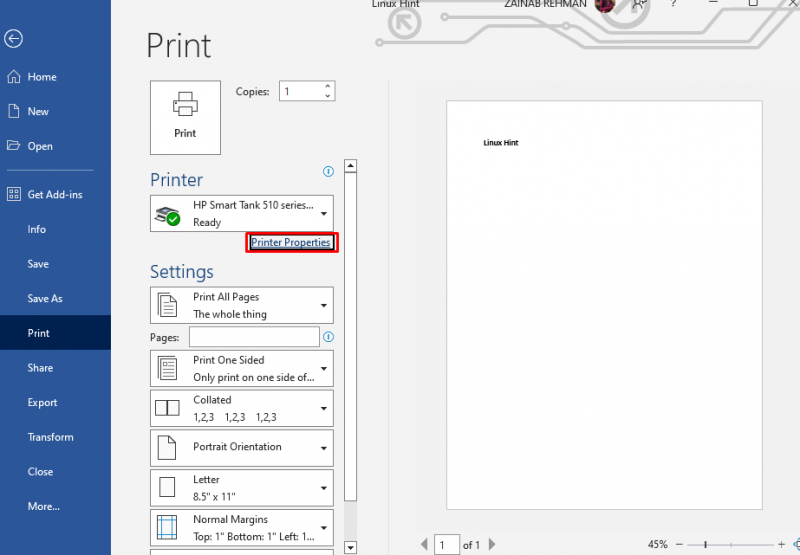
Schritt 5: Wechseln zu Papier/Qualität Registerkarte, wählen Sie Farbe , und drücke OK :

Schritt 6: Klicken Sie nach Auswahl der Optionen auf Drucken So drucken Sie das Dokument in Farbe aus:
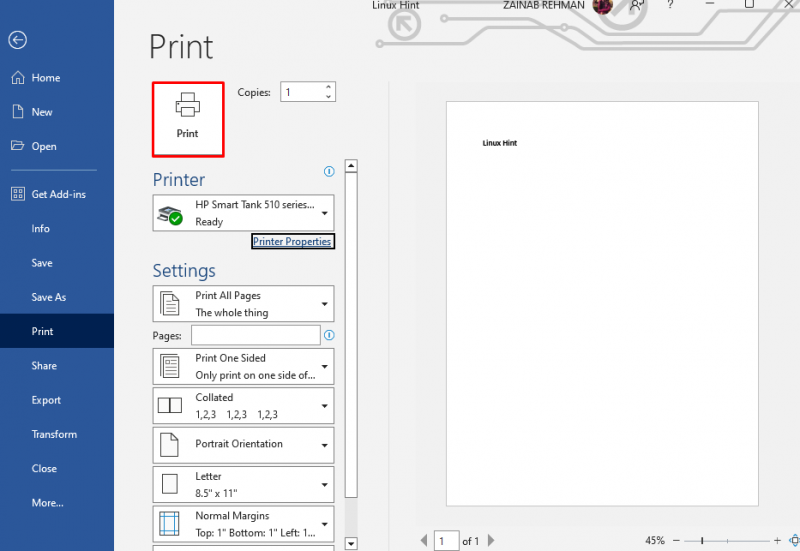
So drucken Sie Kommentare in einem Word-Dokument
Mit Word können Sie auch ein Dokument ausdrucken Kommentare . Um ein Dokument mit Kommentaren zu drucken, klicken Sie auf Registerkarte „Überprüfung“. und wähle Alle Markups wie im folgenden Screenshot gezeigt:
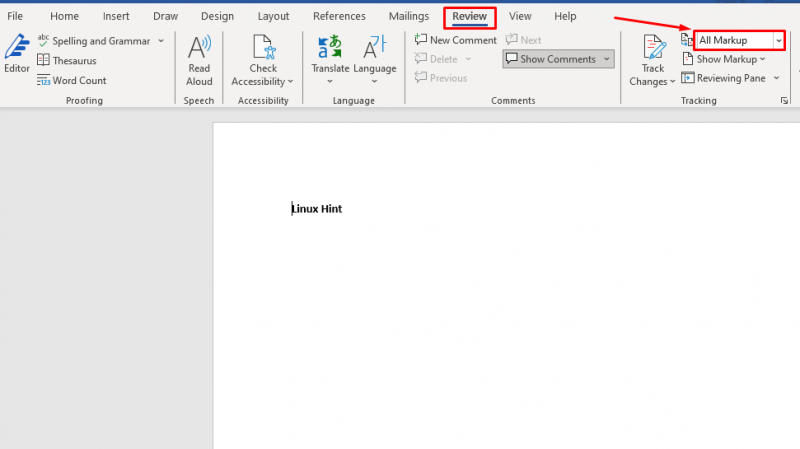
Dann drücken Strg + P um ein Dokument zu drucken und darunter Einstellungen , klicken Sie auf den Pfeil und überprüfen Sie das Markup drucken Möglichkeit:
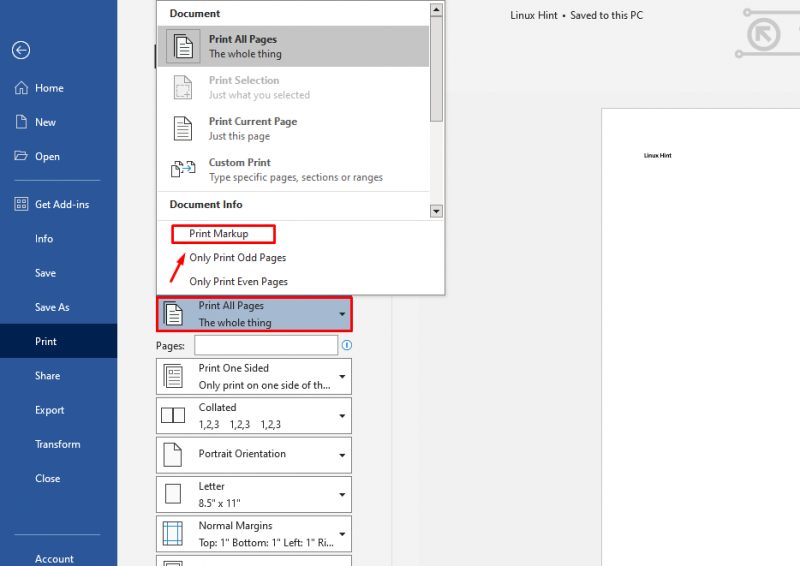
So unterbrechen oder brechen Sie den Druck eines Word-Dokuments ab
Es ist einfach, ein Word-Dokument zu drucken, aber wenn Sie mit dem Drucken eines Dokuments begonnen haben und dann plötzlich feststellen, dass Ihr Dokument einen Fehler enthält. Sie können den Druck eines Word-Dokuments jederzeit abbrechen, die Fehler korrigieren und mit dem Drucken erneut beginnen, wenn Sie dazu bereit sind. Um den Druck eines Word-Dokuments anzuhalten oder abzubrechen, gehen Sie folgendermaßen vor:
Schritt 1: Klicken Sie mit der rechten Maustaste auf Drucker Symbol in der Taskleiste Ihres Geräts und drücken Sie Windows + I um die Einstellungen zu öffnen. Dann in Geräte , wählen Drucker und Scanner :
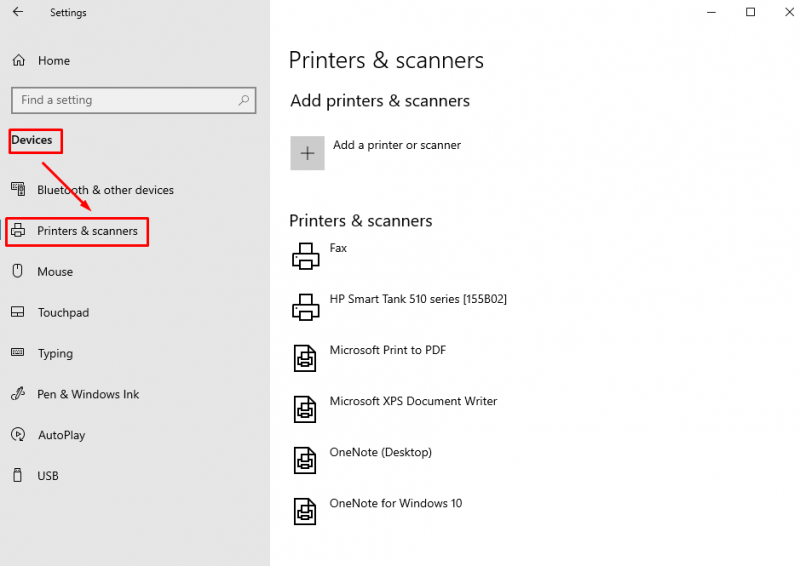
Schritt 2: Klick auf das Drucker und wähle Offene Warteschlange :
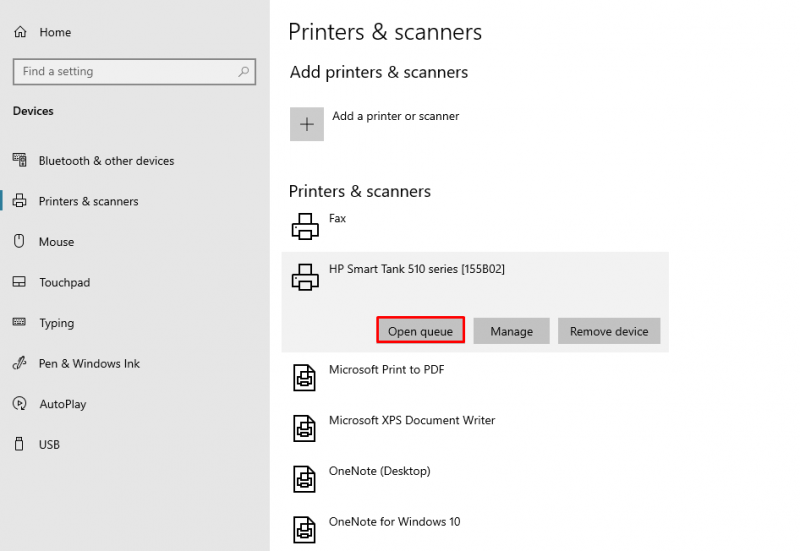
Schritt 3: Wählen Sie das Dokument aus, klicken Sie mit der rechten Maustaste darauf und wählen Sie es aus Pause um den Druckvorgang anzuhalten bzw Stornieren Um den Druck des Dokuments abzubrechen:
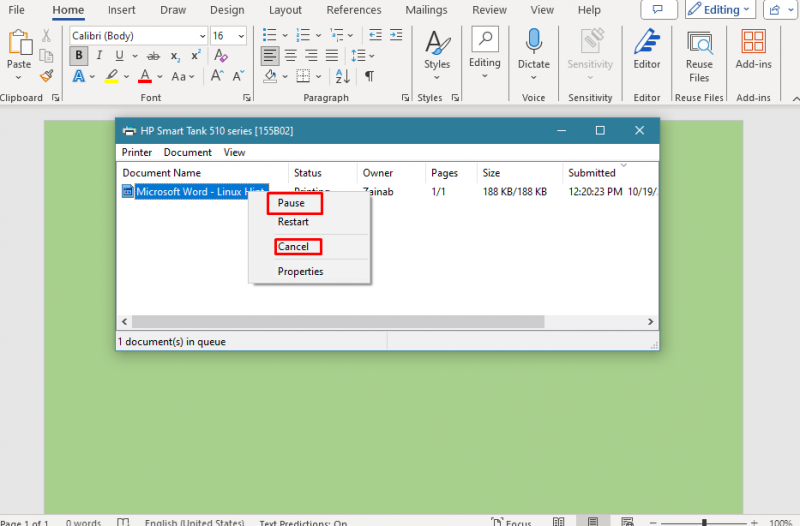
Warum wird Microsoft Word nicht gedruckt? Wie man es repariert?
Es kann verschiedene Gründe dafür geben, dass ein Word-Dokument nicht gedruckt wird, darunter beschädigte Word-Dateien, Geräteprobleme, veraltete Druckertreiber und Druckerprobleme; Um dieses Problem zu beheben, befolgen Sie die unten aufgeführten Korrekturen:
- Stellen Sie sicher, dass der Drucker eingeschaltet, mit Ihrem Gerät verbunden und ordnungsgemäß funktioniert.
- Versuchen Sie, ein anderes Word-Dokument mit demselben Drucker zu drucken, oder drucken Sie das Dokument mit einem anderen Drucker.
- Überprüfen Sie, ob der angeschlossene Drucker als Standarddrucker auf Ihrem Gerät eingestellt ist. Um es zu überprüfen, navigieren Sie zu Systemsteuerung >> Geräte anzeigen >> Standarddrucker festlegen.
- Aktualisieren Sie Ihren Druckertreiber oder installieren Sie ihn neu Gerätemanager.
- Brechen Sie alle Ausdrucke in den Einstellungen des Geräts ab. Um die Ausdrucke abzubrechen, navigieren Sie zu Einstellungen >> Geräte >> Drucker und Scanner >> Druckername >> Warteschlange öffnen . Wählen Sie die Aufgabe aus und brechen Sie sie ab.
Abschluss
Es ist ganz einfach, ein Word-Dokument auf Ihrem Gerät in der Vorschau anzuzeigen und auszudrucken Druckbereich . Stellen Sie sicher, dass der Drucker angeschlossen oder betriebsbereit ist. Wenn Sie einen drahtlosen Drucker verwenden, muss dieser mit demselben Netzwerk wie Ihr Gerät verbunden sein. Sie können entweder auf das Druckfeld zugreifen, indem Sie zu navigieren Datei >> Drucken oder über eine Verknüpfung Strg + P unter Windows und Befehl + P auf Ihrem MacBook. Passen Sie die Einstellungen an und klicken Sie auf Drucken um das Word-Dokument zu drucken.